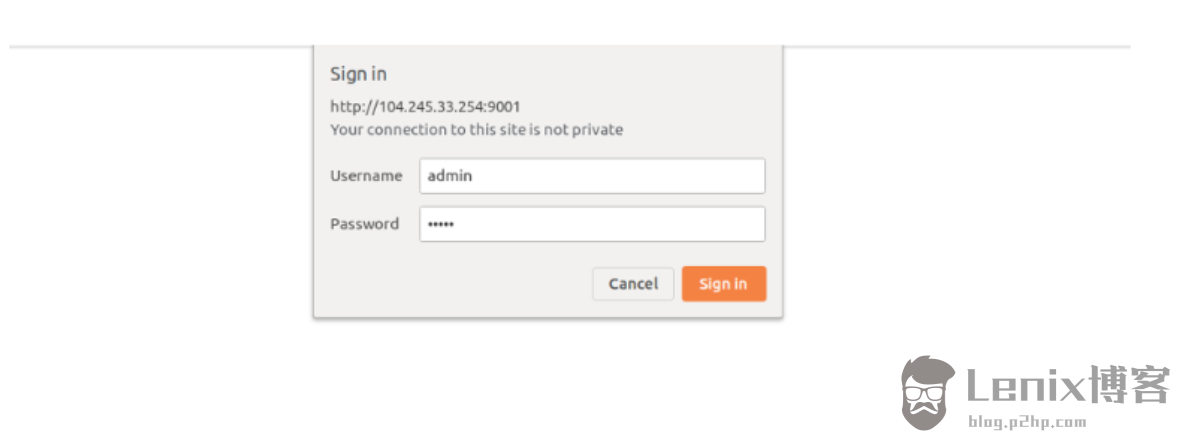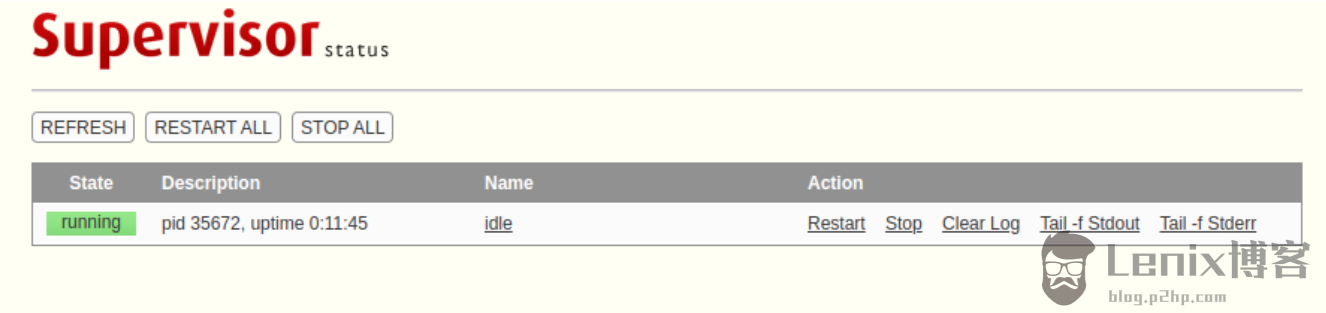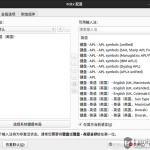如何在 Ubuntu 上安装和配置 Supervisor
介绍
在许多服务器环境中,通常情况下,您将拥有许多要持久运行的小程序,无论这些程序是小型shell脚本,Node .js应用程序还是任何大型软件包。
通常,外部包随单元文件一起提供,允许它们由 init 系统(如 systemd)管理,或者打包为可由容器引擎管理的 docker 映像。但是,对于未很好地打包的软件,或者对于不希望与服务器上的低级 init 系统交互的用户,拥有轻量级替代方案是有帮助的。
Supervisor是一个进程管理器,它提供了一个单一的界面来管理和监视许多长时间运行的程序。在本教程中,您将在 Linux 服务器上安装 Supervisor,并学习如何管理多个应用程序的 Supervisor 配置。
以下是 Supervisor 的主要优势:
方便: 为所有单流程实例编写 rc.d 很不方便。同样,Rc.d 脚本不会自动重新启动崩溃的进程。但是,可以将 Supervisor 配置为在进程崩溃时自动重启进程。准确性: 在 UNIX 中,通常很难获得进程的准确启动/停止状态。Supervisor 将进程作为子进程启动,因此它知道其子进程的 up/down 状态。这很容易为最终用户查询。
第 1 步 - 安装
首先更新你的包源并安装Supervisor:
$ sudo apt update && sudo apt install supervisor
Supervisor服务在安装后自动运行。您可以检查其状态:
$ sudo systemctl status supervisor
您应该收到以下输出:
Output
● supervisor.service - Supervisor process control system for UNIX
Loaded: loaded (/lib/systemd/system/supervisor.service; enabled; vendor preset: enabled)
Active: active (running) since Wed 2021-11-17 22:56:48 UTC; 5min ago
现在我们已经安装了 Supervisor,我们可以看看添加我们的第一个程序。
第 2 步 - 添加程序
使用 Supervisor 的最佳实践是为它将处理的每个程序编写一个配置文件。
在 Supervisor 下运行的所有程序都必须在非守护模式下运行 (有时也称为“前台模式”)。如果默认情况下你的程序在运行后会自动返回到 shell,那么你可能需要查阅程序的手册来找到启用此模式的选项,否则 Supervisor 将无法正确确定程序的状态。
为了演示 Supervisor 的功能,我们将创建一个 shell 脚本,该脚本除了每秒生成一些可预测的输出外,什么都不做,但将在后台连续运行,直到手动停止。使用 nano 或您喜欢的文本编辑器,在主目录中打开一个名为 idle.sh 的文件:
$ nano ~/idle.sh
添加以下内容:
#!/bin/bash
while true
do
# Echo current date to stdout
echo `date`
# Echo 'error!' to stderr
echo 'error!' >&2
sleep 1
done
保存并关闭文件。如果您正在使用nano,请按Ctrl+X,然后在出现提示时按YEnter。
接下来,使您的脚本可执行:
$ chmod +x ~/idle.sh
Supervisor程序的每个程序配置文件位于 /etc/supervisor/conf.d 目录中,通常每个文件运行一个程序,并以 .conf 结尾。我们将为此脚本创建一个配置文件,as'/etc/supervisor/conf.d/idle.conf:
$ sudo nano /etc/supervisor/conf.d/idle.conf
添加这些内容:
[program:idle]
command=/home/ubuntu/idle.sh
autostart=true
autorestart=true
startretries=3
stderr_logfile=/var/log/idle.err.log
stdout_logfile=/var/log/idle.out.log
我们将逐行回顾这一点:
command=/home/ubuntu/idle.sh
配置首先定义一个程序,其名称为 idle 和该程序的完整路径
autostart=true
autorestart=true
startretries=3
接下来的两行定义了脚本在特定条件下的自动行为。
autostart选项告诉 Supervisor 该程序应该在系统引导时启动。将此设置为 false 将需要在任何系统关闭后手动启动。
autorestart定义在程序退出时 Supervisor 应如何管理程序:
false告诉 Supervisor 退出后不要重新启动程序。true告诉Supervisor总是在程序退出后重新启动程序。unexpected告诉 Supervisor 仅在程序以意外错误代码退出时才重新启动程序(默认情况下,代码 0 或 2 除外)。要了解有关错误代码的更多信息,请查看errno命令。
stderr_logfile=/var/log/idle.err.log
stdout_logfile=/var/log/idle.out.log
最后两行定义程序的两个主日志文件的位置。如选项名称所示,stdout 和 stderr 将分别定向到stdout_logfile和stderr_logfile位置。指定的目录必须已经存在,因为 Supervisor 不会尝试创建任何丢失的目录。
我们在此处创建的配置是 Supervisor 程序的最小模板。Supervisor 文档 列出了更多可选配置选项,可用于调整程序的运行方式.
创建并保存配置文件后,我们可以通过 supervisorctl 命令通知 Supervisor 我们的新程序。首先,我们告诉 Supervisor 在 /etc/supervisor/conf.d 目录中查找任何新的或已更改的程序配置:
$ sudo supervisorctl reread
Output
idle: available
然后告诉它通过以下方式进行任何更改:
$ sudo supervisorctl update
Output
idle: added process group
每当您对任何程序配置文件进行更改时,运行前面的两个命令都会使更改生效。
$ sudo tail /var/log/idle.out.log
输出:
2022年 05月 29日 星期日 13:17:44 CST
2022年 05月 29日 星期日 13:17:45 CST
2022年 05月 29日 星期日 13:17:46 CST
2022年 05月 29日 星期日 13:17:47 CST
2022年 05月 29日 星期日 13:17:48 CST
2022年 05月 29日 星期日 13:17:49 CST
2022年 05月 29日 星期日 13:17:50 CST
2022年 05月 29日 星期日 13:17:51 CST
2022年 05月 29日 星期日 13:17:52 CST
2022年 05月 29日 星期日 13:17:53 CST
接下来,我们将介绍 Supervisor 的其他一些用法。
第 3 步 - 管理程序
除了正在运行的程序之外,您还需要停止、重新启动或查看它们的状态。我们在第 2 步 中使用的 supervisorctl 程序也有一个交互模式,我们可以使用它来控制我们的程序。
要进入交互模式,请运行不带参数的 supervisorctl:
$ sudo supervisorctl
Output
idle RUNNING pid 12614, uptime 1:49:37
supervisor>
Output
idle: stopped
$ supervisor> start idle
Output
idle: started
最后更新于 2022年6月22日